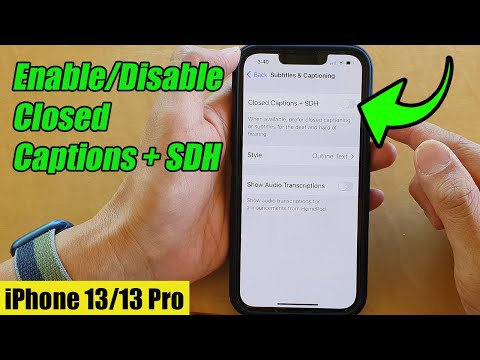Ta wikiHow uczy, jak skonfigurować specjalne elementy sterujące (zwane „przełącznikami”), aby pomóc osobom o ograniczonej mobilności w łatwym poruszaniu się po iPhone'ach.
Kroki
Metoda 1 z 3: Dodawanie przełącznika kamery

Krok 1. Otwórz ustawienia swojego iPhone'a
Znajdziesz tę aplikację na jednym z ekranów głównych, reprezentowaną przez szarą ikonę, która wygląda jak koło zębate. Zajrzyj do folderu Narzędzia, jeśli go nie widzisz.
Użyj tej metody, jeśli chcesz używać przedniego aparatu do nawigacji po iPhonie za pomocą ruchów głowy

Krok 2. Wybierz Ogólne
Znajduje się w trzeciej grupie ustawień.

Krok 3. Stuknij Dostępność
To jest w trzeciej sekcji.

Krok 4. Przewiń w dół i dotknij opcji Sterowanie przełącznikami
Znajduje się w trzeciej sekcji, w sekcji „Interakcja”.

Krok 5. Stuknij Przełączniki

Krok 6. Stuknij Dodaj nowy przełącznik…

Krok 7. Wybierz Aparat

Krok 8. Wybierz kierunek ruchu głowy
Będziesz mógł wybrać akcję, która ma się pojawić, gdy przesuniesz głowę w prawo lub w lewo. Wybierz Ruch głowy w lewo lub Ruch głowy w prawo, w zależności od swoich preferencji.

Krok 9. Wybierz akcję
Tutaj możesz wybrać, co się stanie, gdy przesuniesz głowę w wybranym wcześniej kierunku.
- ten Skaner sekcja zawiera akcje nawigacyjne. Na przykład możesz wybrać „Przenieś do poprzedniego elementu” dla ruchu lewą głową lub „Przenieś do następnego elementu” dla ruchu prawą głową.
- ten System sekcja umożliwia podłączenie „akcji”, takiej jak dotknięcie.

Krok 10. Dotknij opcji Sterowanie przełącznikami, aby powrócić do poprzedniego menu
Znajduje się w lewym górnym rogu ekranu.

Krok 11. Przesuń przełącznik „Automatyczne skanowanie” do żądanej pozycji
Sterowanie przełącznikami będzie stale skanować i wybierać elementy na ekranie, dzięki czemu możesz klikać lub stukać za pomocą ruchów głowy.
- Jeśli używasz ruchów głowy do sterowania nawigacją (skanowaniem), przesuń go do pozycji wyłączonej.
- Jeśli ruchy głowy wykonują takie funkcje, jak stukanie lub klikanie, przesuń ją do pozycji włączonej.

Krok 12. Przewiń w dół i dotknij opcji Czułość ruchu głowy
Znajduje się pod nagłówkiem „Stabilizacja przełączania” w drugiej sekcji.

Krok 13. Wybierz Niski
Dzięki temu iPhone nie myli naturalnych ruchów głowy z zamierzonymi przełącznikami.

Krok 14. Przewiń w górę i przesuń przełącznik „Switch Control” do pozycji włączonej
Jest z powrotem na górze ekranu. Po włączeniu będziesz mógł korzystać z nowego przełącznika.
Metoda 2 z 3: Dodawanie zewnętrznego przełącznika

Krok 1. Włącz zewnętrzny przełącznik
Jeśli masz urządzenie ułatwień dostępu obsługujące technologię Bluetooth, użyj tej metody, aby dodać je jako przełącznik telefonu iPhone. Urządzenie należy również naładować lub podłączyć do źródła zasilania.

Krok 2. Otwórz ustawienia swojego iPhone'a
Znajdziesz tę aplikację na jednym z ekranów głównych, reprezentowaną przez szarą ikonę, która wygląda jak koło zębate. Zajrzyj do folderu Narzędzia, jeśli go nie widzisz.

Krok 3. Stuknij Bluetooth

Krok 4. Przesuń przełącznik „Bluetooth” do pozycji włączonej
Jeśli jest już włączony, możesz pominąć ten krok.

Krok 5. Stuknij nazwę przełącznika zewnętrznego w sekcji „Moje urządzenia
Być może będziesz musiał poczekać kilka chwil, aż się pojawi. Po połączeniu słowo „podłączony” pojawi się po prawej stronie jego nazwy.
- Jeśli pojawi się monit o wprowadzenie kodu parowania, wprowadź 4-cyfrowy kod dostarczony z przełącznikiem lub wypróbuj jeden z tych ogólnych kodów: 0000, 1111, 1234.
- Jeśli do przełącznika dołączono szczegółowe instrukcje dotyczące parowania z telefonem iPhone, zapoznaj się z tymi instrukcjami. Może być konieczne naciśnięcie przycisku na urządzeniu.

Krok 6. Stuknij Ustawienia, aby powrócić do poprzedniego menu
Znajduje się w lewym górnym rogu ekranu.

Krok 7. Wybierz Ogólne
Znajduje się w trzeciej grupie ustawień.

Krok 8. Stuknij Dostępność
To jest w trzeciej sekcji.

Krok 9. Przewiń w dół i dotknij opcji Sterowanie przełącznikami
Znajduje się w trzeciej sekcji, w sekcji „Interakcja”.

Krok 10. Stuknij Przełączniki

Krok 11. Stuknij Dodaj nowy przełącznik

Krok 12. Wybierz Zewnętrzny

Krok 13. Wpisz nazwę przełącznika w polu „Nowy przełącznik”
Powinno to być coś, co opisuje twój przełącznik, na przykład „Joystick”.

Krok 14. Stuknij Zapisz

Krok 15. Wybierz funkcję przełącznika
To jest akcja, która nastąpi, gdy użyjesz przełącznika. To, co tutaj wybierzesz, zależy od typu przełącznika i jego możliwości.
- ten Skaner sekcja wyświetla funkcje sterowania nawigacją, takie jak „Przejdź do następnego elementu”.
- ten System Sekcja umożliwia podłączenie funkcji „działania”, takiej jak dotknięcie lub naciśnięcie przycisku Home.

Krok 16. Stuknij Dodaj nowy przełącznik…, aby dodać kolejny przełącznik
Ponownie będziesz musiał wybrać Zewnętrzny, a następnie funkcję przełącznika.
Powtórz ten proces dla wszystkich przełączników zewnętrznych

Krok 17. Dotknij opcji Sterowanie przełącznikami, aby powrócić do poprzedniego menu
Znajduje się w lewym górnym rogu ekranu.

Krok 18. Przesuń przełącznik „Automatyczne skanowanie” do żądanej pozycji
Domyślnie funkcja Sterowanie przełącznikami stale skanuje w pętli, wybierając elementy na ekranie, dzięki czemu można klikać lub stukać przełącznikiem.
- Jeśli dodany przełącznik steruje nawigacją (skanowaniem), przesuń go do pozycji wyłączonej.
- Jeśli przełącznik kontroluje czynność, taką jak stukanie lub klikanie, przesuń go do pozycji włączonej.

Krok 19. Wybierz żądane ustawienia dla swoich przełączników
Teraz możesz dostroić zachowanie przełącznika, aby robił to, co chcesz.
- Jeśli korzystasz z automatycznego skanowania, zechcesz dostosować wyczucie czasu opcje kontroli szybkości skanowania i zachowania pętli.
- Pod Stabilizacja przełącznika, znajdziesz opcje czasu trwania wstrzymania (jak długo należy przytrzymać przełącznik, zanim nastąpi akcja).

Krok 20. Przewiń w górę i przesuń przełącznik „Switch Control” do pozycji włączonej
Jest z powrotem na górze ekranu. Po włączeniu będziesz mógł korzystać z nowego przełącznika.
Metoda 3 z 3: Dodawanie przełącznika ekranu

Krok 1. Otwórz ustawienia swojego iPhone'a
Znajdziesz tę aplikację na jednym z ekranów głównych, reprezentowaną przez szarą ikonę, która wygląda jak koło zębate. Zajrzyj do folderu Narzędzia, jeśli go nie widzisz.
Użyj tej metody, jeśli chcesz użyć całego ekranu jako przełącznika. Jeśli możesz dotknąć ekranu, ale nie możesz dotknąć go precyzyjnie, ta opcja może pomóc w otwieraniu aplikacji i menu bez konieczności korzystania z zewnętrznego przełącznika

Krok 2. Wybierz Ogólne
Znajduje się w trzeciej grupie ustawień.

Krok 3. Stuknij Dostępność
To jest w trzeciej sekcji.

Krok 4. Przewiń w dół i dotknij opcji Sterowanie przełącznikami
Znajduje się w trzeciej sekcji, w sekcji „Interakcja”.

Krok 5. Stuknij Przełączniki

Krok 6. Stuknij Dodaj nowy przełącznik…

Krok 7. Dotknij ekranu

Krok 8. Stuknij Pełny ekran

Krok 9. Stuknij Wybierz element w sekcji „Skaner”

Krok 10. Dotknij opcji Sterowanie przełącznikami, aby powrócić do poprzedniego menu
Znajduje się w lewym górnym rogu ekranu.

Krok 11. Przesuń przełącznik „Automatyczne skanowanie” do pozycji włączonej
Umożliwia to dotknięcie dowolnego miejsca na ekranie po wybraniu żądanej pozycji.
Jeśli do nawigacji używasz innego przełącznika, takiego jak kamera lub przełącznik zewnętrzny, ten suwak powinien być w pozycji wyłączonej

Krok 12. Ustaw preferencje synchronizacji czasu i przełączania
Te dwie sekcje znajdują się tuż pod przełącznikiem „Automatyczne skanowanie”.
- Jeśli korzystasz z automatycznego skanowania, zechcesz dostosować wyczucie czasu opcje kontroli szybkości skanowania i zachowania pętli.
- Pod Stabilizacja przełącznika, znajdziesz opcje określające, jak długo musisz naciskać ekran, zanim nastąpi akcja.

Krok 13. Przewiń w górę i przesuń przełącznik „Switch Control” do pozycji włączonej
Jest z powrotem na górze ekranu. Po włączeniu będziesz mógł korzystać z nowego przełącznika.
Porady
- Jeśli chcesz szybko uruchomić funkcję Sterowanie przełącznikami przez trzykrotne kliknięcie przycisku Początek, skonfiguruj skrót ułatwień dostępu.
- Zobacz [1], aby uzyskać więcej informacji o korzystaniu z funkcji Sterowanie przełącznikami na iPhonie.